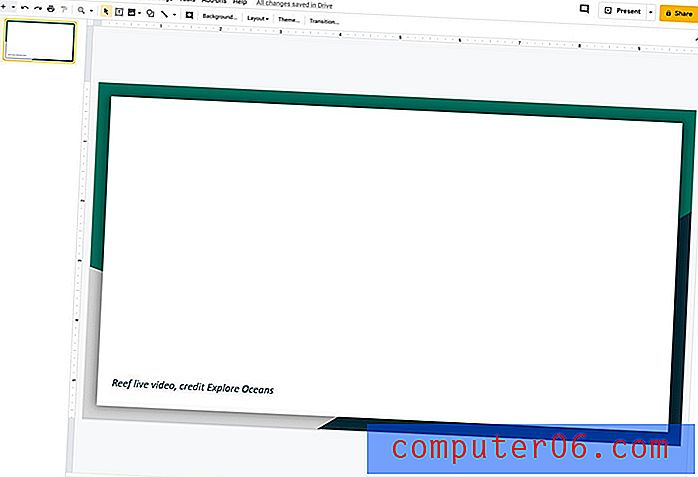iPhone 6의 Chrome 브라우저에서 인쇄하는 방법
최신 프린터에는 종종 드라이버 나 프린터 소프트웨어를 설치할 필요없이 AirPrint라는 기능이 포함되어있어 iPhone에서 해당 프린터로 인쇄 할 수 있습니다. Chrome 브라우저를 포함한 다양한 앱에서 AirPrint를 사용할 수 있습니다.
아래의 가이드는 귀하가 브라우저에서보고있는 웹 페이지 또는 정보의 실제 사본을 가질 수 있도록 iPhone의 Chrome에서 인쇄하는 방법을 보여줍니다.
iOS 9에서 Chrome에서 인쇄
이 기사의 단계는 iOS 9.1의 iPhone 6 Plus에서 수행되었습니다. 사용중인 Chrome 버전은 2015 년 12 월 3 일 기사가 작성된 시점에서 사용 가능한 최신 버전입니다.
AirPrint를 사용하려면 AirPrint 호환 프린터로 Wi-Fi 네트워크에 연결되어 있어야합니다.
- iPhone에서 Chrome 브라우저를 엽니 다.
- 인쇄하려는 페이지를 찾은 다음 창의 오른쪽 상단 모서리에있는 메뉴 아이콘 (점 3 개가있는 아이콘)을 누릅니다.
- 설정 메뉴 상단의 공유 아이콘을 누릅니다.
- 화면 하단의 인쇄 버튼을 누릅니다.
- AirPrint 옵션을 선택하여 Wi-Fi 네트워크의 프린터로 인쇄하거나 Google 클라우드 프린트 를 사용하여 Google 계정으로 로그인 한 다른 컴퓨터에서 인쇄 하려면 Google 클라우드 프린트 옵션을 선택하십시오. AirPrint 프린터로 인쇄하는 과정은 다음과 같습니다.
- 화면 상단의 프린터 버튼을 누릅니다.
- 사용하려는 프린터를 선택하십시오.
- 이 화면의 옵션을 원하는대로 변경 한 다음 화면 오른쪽 상단의 인쇄 버튼을 누릅니다.

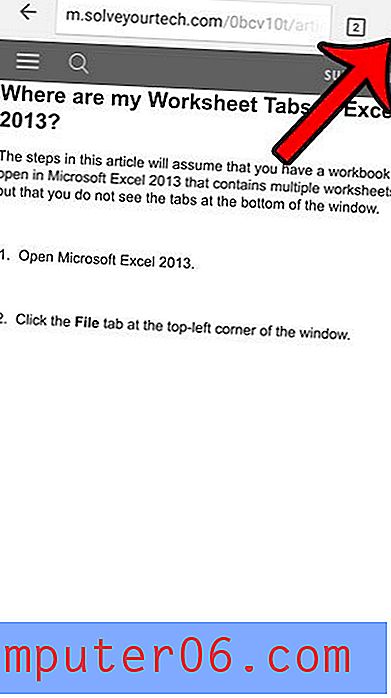
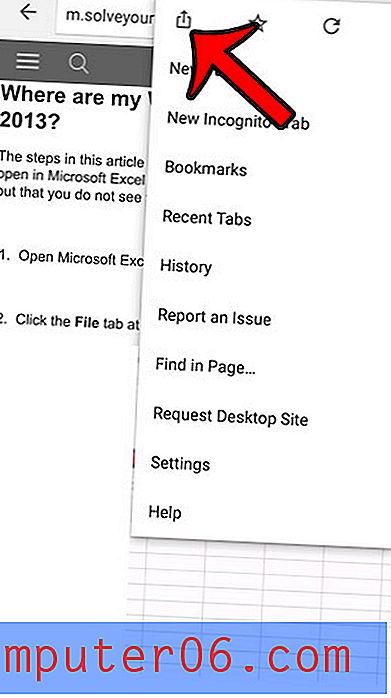
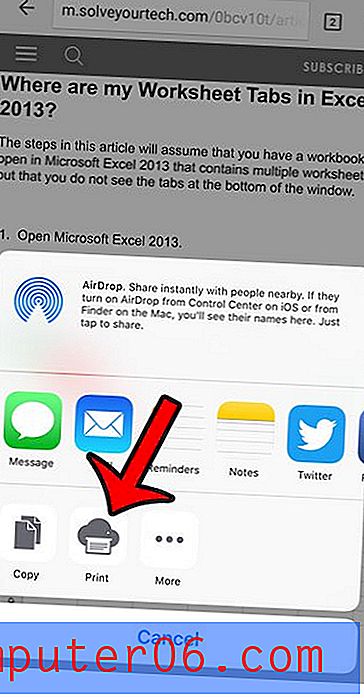
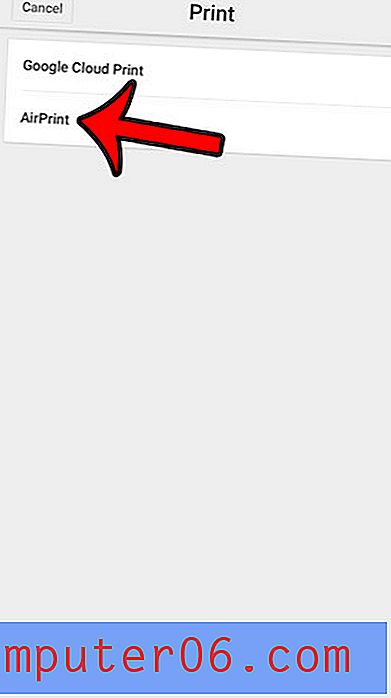
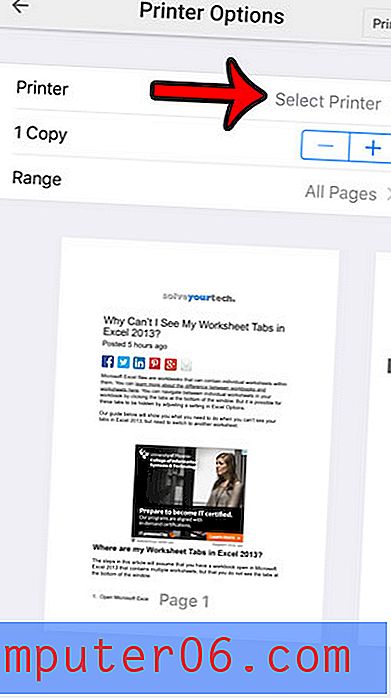
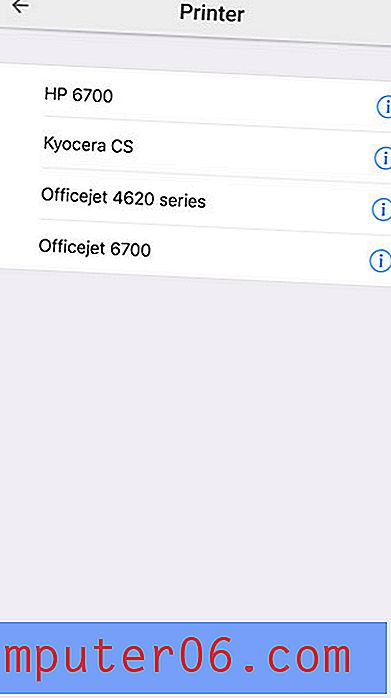
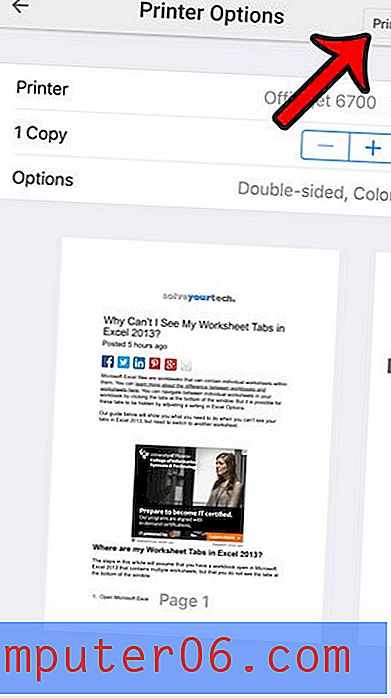
문제 해결에 도움이되도록 iPhone에서 Chrome의 버전 번호를 찾아야합니까? 몇 가지 간단한 단계만으로 Chrome 버전을 찾으십시오.